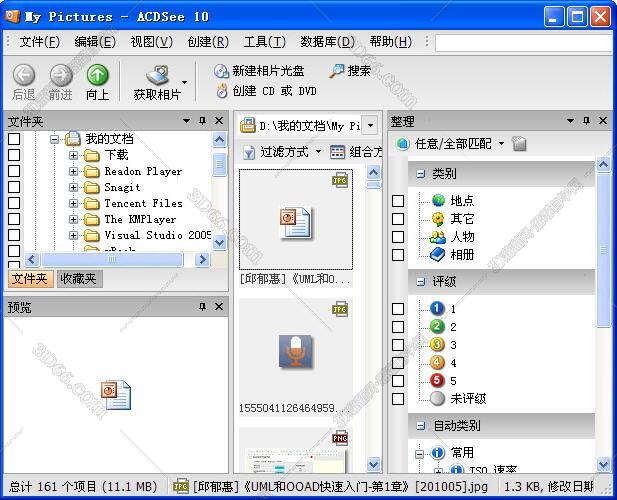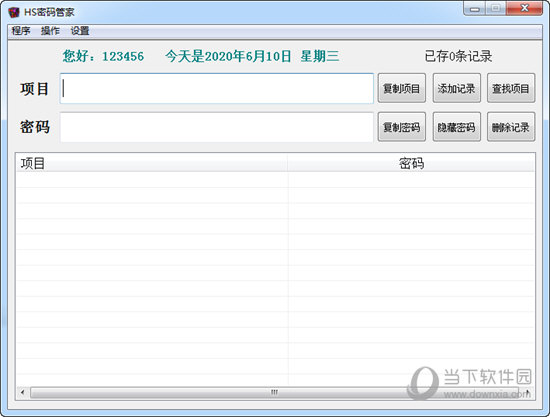wps插图坐标轴反了怎么办?wps插图坐标轴反了的解决方法下载
我们在使用wps制作表格的时候会使用折线图来进行一些数据的对比,可也有不少的用户们表示wps插图坐标轴反了怎么办?下面就让知识兔来为用户们来仔细的介绍一下wps插图坐标轴反了的解决方法吧。
wps插图坐标轴反了的解决方法
1、打开我们的编写好的WPS表格,选中生成后的图表的X轴。
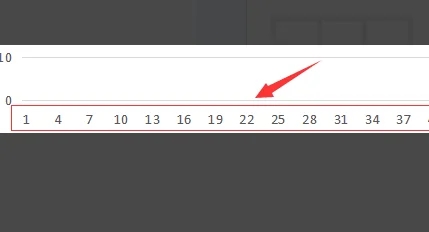
2、右键选择“选择数据”选项。
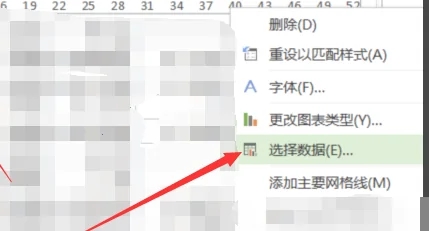
3、弹出图中的窗口,知识兔选择右侧箭头所指的图标。
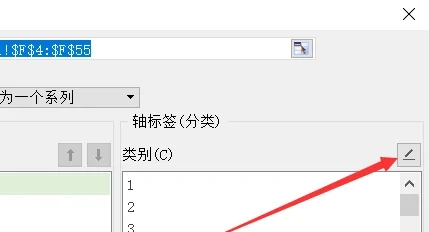
4、选中图中箭头所指的选项。
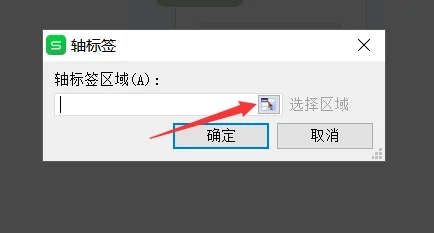
5、弹出图中界面,选中表格中你要作为X轴的数组所在的位置,完成后再次点击右侧小图标。
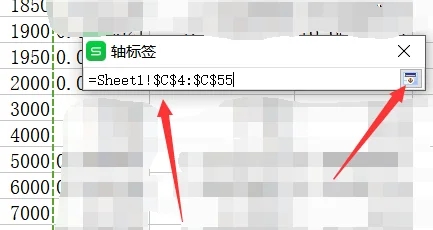
6、可以看到我们的图表的X轴,已经变为了图中样式,点击“确认”即可。这样就解决了wpsexcel折线图中x轴y轴反了怎么换过来的问题了。
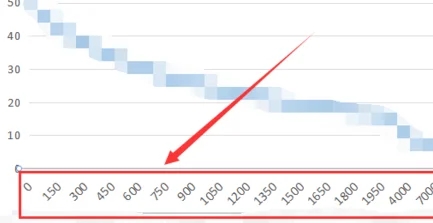
下载仅供下载体验和测试学习,不得商用和正当使用。

![PICS3D 2020破解版[免加密]_Crosslight PICS3D 2020(含破解补丁)](/d/p156/2-220420222641552.jpg)